今天給大家帶來獲取win8係統最高權限的操作方法,怎麼獲取win8係統最高權限,讓您輕鬆解決問題。
有些用戶安裝完win8係統後,需要進行刪除某些文件會出現文件訪問被拒,權限不足的提示。這是由於係統默認管理員Administrator賬號不是最高權限,從而在刪除一些高權限文件時,就會出現權限不足的提示。本次我們教大家獲取win8係統最高權限的方法。
1、鼠標右鍵單擊提示權限不足的文件夾,接著選擇“屬性”選項,如下圖所示: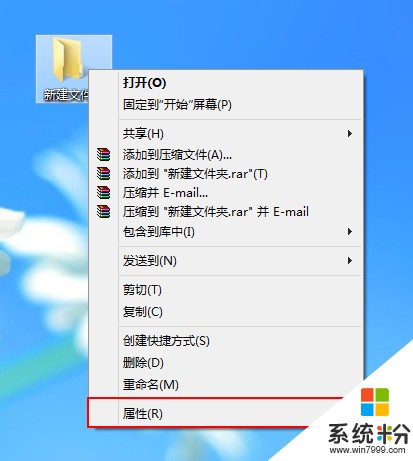 2、選擇彈出的文件屬性窗口中“安全”選項卡,然後點擊“高級”選項,如下圖所示:
2、選擇彈出的文件屬性窗口中“安全”選項卡,然後點擊“高級”選項,如下圖所示:
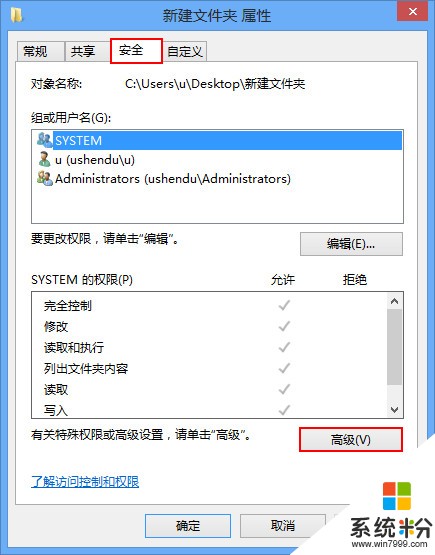 3、進入高級安全設置界麵,可以發現文件夾屬於Administrator用戶所有,我們直接點擊後麵“更改”選項,如下圖所示:
3、進入高級安全設置界麵,可以發現文件夾屬於Administrator用戶所有,我們直接點擊後麵“更改”選項,如下圖所示:
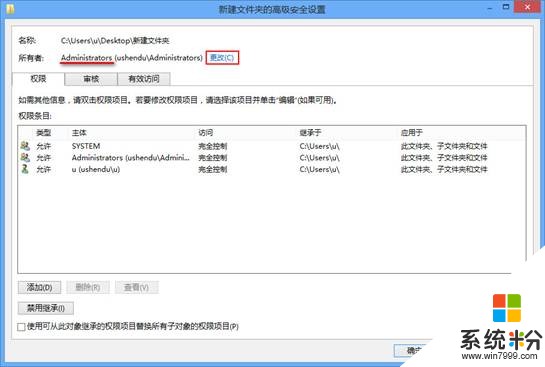 4、在彈出的對話框文字區域輸入Everyone,接著點擊“檢查名稱”選項,然後按下“確定”按鈕,如下圖所示:
4、在彈出的對話框文字區域輸入Everyone,接著點擊“檢查名稱”選項,然後按下“確定”按鈕,如下圖所示:
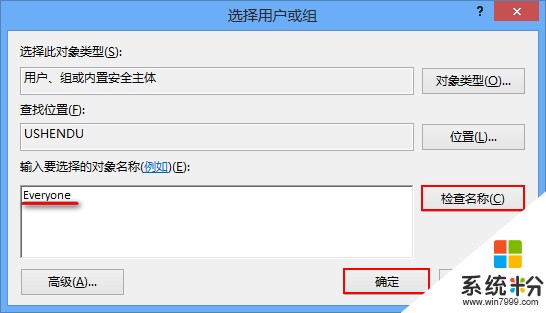 5、回到高級安全設置窗口,選擇“SYSTEM”目錄條,接著勾選“替換子容器和對象的所有者”和“使用可從此對象繼承的權限項目替換所有子對象的權限項目”,最後按下“確定”按鈕,如下圖所示:
5、回到高級安全設置窗口,選擇“SYSTEM”目錄條,接著勾選“替換子容器和對象的所有者”和“使用可從此對象繼承的權限項目替換所有子對象的權限項目”,最後按下“確定”按鈕,如下圖所示:
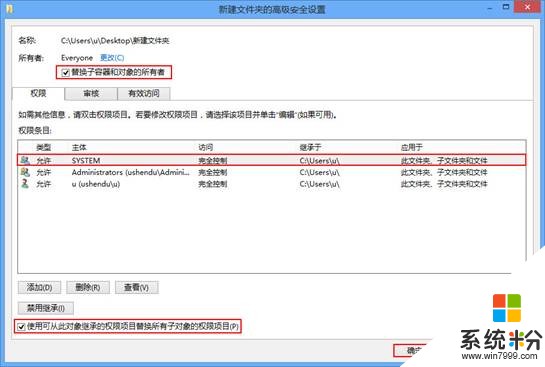 6、直接點擊彈出提示框“確定”選項,如下圖所示:
6、直接點擊彈出提示框“確定”選項,如下圖所示:
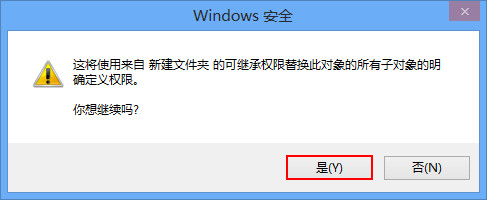 完成以上步驟後,就能對該文件夾進行操作,不會在彈出權限不足的提示。如果你也遇到相同問題,那就趕緊學習獲取win8係統最高權限的操作步驟。
完成以上步驟後,就能對該文件夾進行操作,不會在彈出權限不足的提示。如果你也遇到相同問題,那就趕緊學習獲取win8係統最高權限的操作步驟。
以上就是獲取win8係統最高權限的操作方法,怎麼獲取win8係統最高權限教程,希望本文中能幫您解決問題。
Win8相關教程